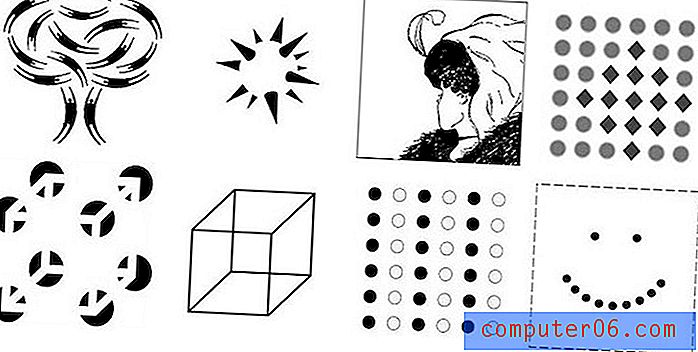Comment mettre votre nom de famille et numéro de page sur chaque page dans Word 2013
Il est très courant pour les écoles de demander le nom de famille et le numéro de page sur chaque page des documents Word soumis par leurs élèves. Les enseignants sont souvent chargés de lire les articles d'un grand nombre d'étudiants, et cette étape organisationnelle supplémentaire peut faciliter les choses si les pages et les documents sont jamais séparés.
Mais si vous n'avez jamais eu à ajouter votre nom de famille et votre numéro de page à chaque page d'un document Word 2013, vous vous demandez peut-être comment procéder. Heureusement, Word dispose d'un outil intégré qui insérera des numéros de page pour vous, alors vous pouvez simplement profiter de la section d'en-tête du document pour inclure votre nom de famille à côté de ce numéro de page.
Comment répéter votre nom de famille et votre numéro de page sur chaque page dans Word 2013
Les étapes ci-dessous ont été effectuées dans Microsoft Word 2013. Le résultat de ces étapes sera un nom de famille et un numéro de page qui sont répétés en haut de chaque page de votre document. Ces étapes spécifiques se concentreront sur la mise en place de ces informations dans le coin supérieur droit de l'en-tête, mais vous pouvez suivre ces étapes pour d'autres emplacements dans l'en-tête, ainsi que le pied de page ou la barre latérale.
Étape 1: ouvrez votre document dans Word 2013.
Étape 2: cliquez sur l'onglet Insérer en haut de la fenêtre.

Étape 3: cliquez sur le bouton Numéro de page dans la section En - tête et pied de page du ruban.
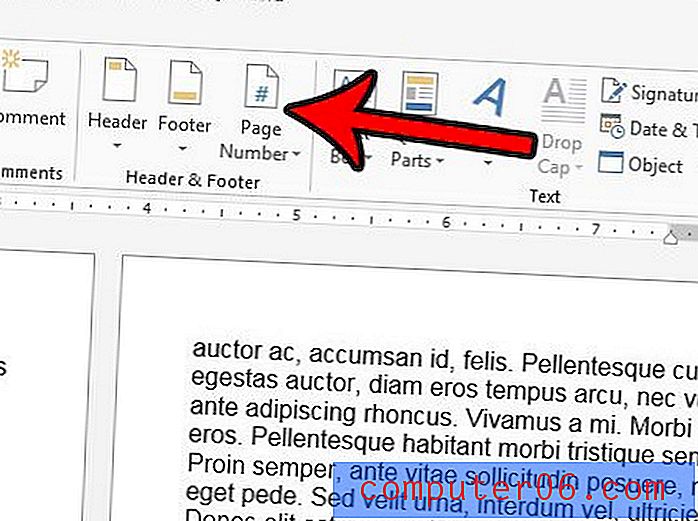
Étape 4: Sélectionnez l'emplacement de votre nom de famille et numéro de page. Votre curseur doit ensuite être déplacé vers l'en-tête, à côté du numéro de page inséré. Sinon, double-cliquez simplement sur le numéro de page sur l'une de vos pages.
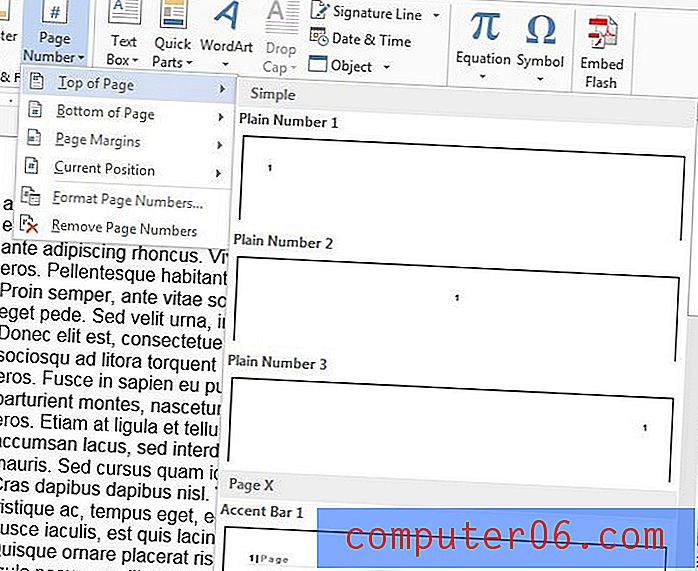
Étape 5: Tapez votre nom de famille, suivi d'un espace.
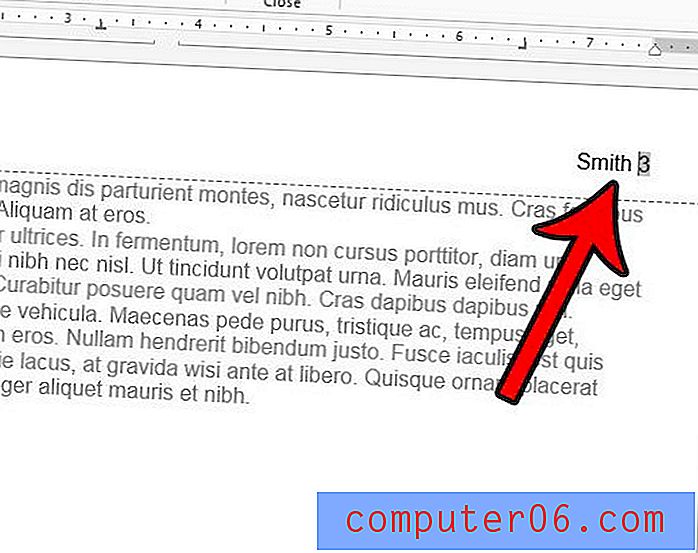
Vous pouvez ensuite double-cliquer à l'intérieur du corps du document pour quitter la vue d'en-tête. Si vous faites défiler le document, vous devriez voir votre nom et votre numéro de page à l'emplacement que vous avez choisi.
Avez-vous besoin de numéroter les pages de votre document, mais vous ne voulez pas avoir de numéro de page sur la première page? Apprenez à supprimer le numéro de page de la première page dans Word 2013 afin que la numérotation de vos pages saute cette première page et démarre sur la seconde.